Los jugadores deben estar bastante familiarizados con el mensaje de error. Se requiere el nivel de función 10.0 de DX11 para hacer funcionar el motor . Esto puede aparecer durante el juego en CS: GO, PUBG, etc. Y esto es algo que ha estado afectando a los jugadores de Valorant. Para identificar la fuente principal del problema y resolverlo, hemos reunido algunas soluciones.
Prueba estas correcciones
No todas las soluciones son necesarias, así que trabaje en la lista hacia abajo hasta que encuentre la que solucione su problema.
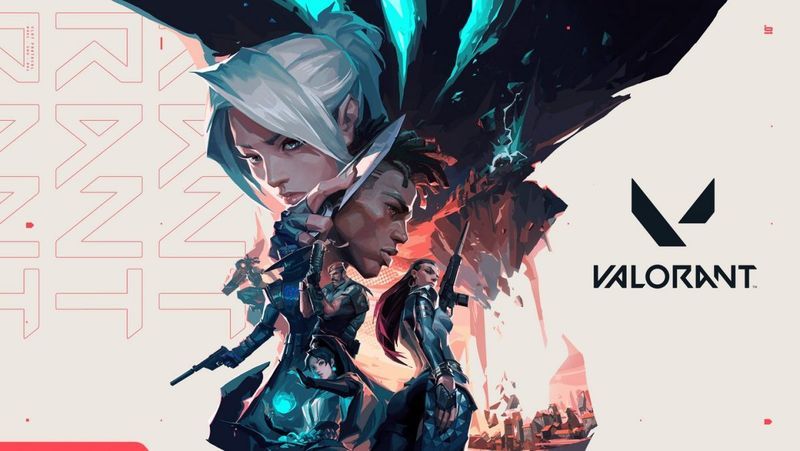
1. Descargue e instale las actualizaciones de Windows
Las actualizaciones de Windows suelen incluir actualizaciones de seguridad. Pueden proteger su sistema de ataques de malware. Además, al instalar las actualizaciones de Windows, puede aprovechar las nuevas funciones. Siga los pasos a continuación para descargar e instalar las actualizaciones de Windows:
1) En el cuadro de búsqueda, escriba buscar actualizaciones . Luego haga clic Buscar actualizaciones de los resultados
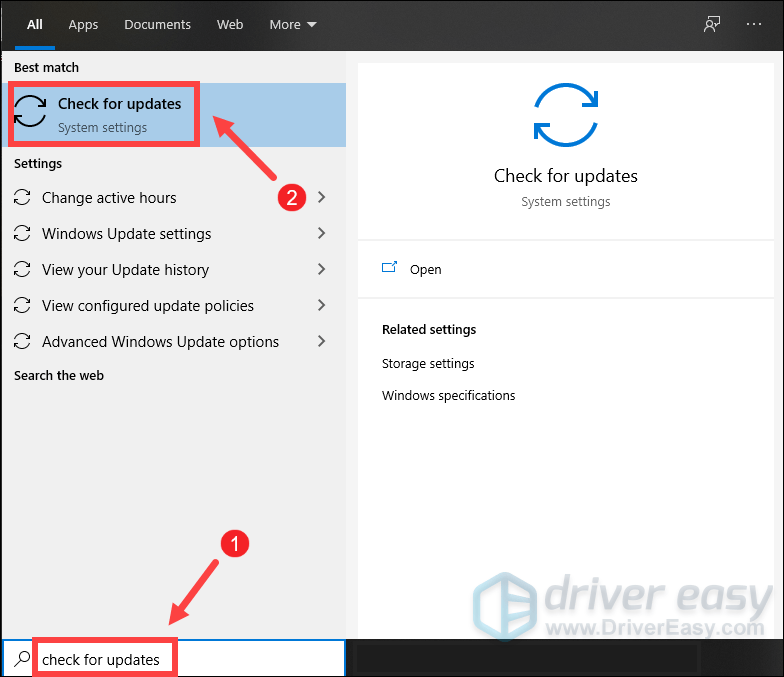
2) Haga clic en el Buscar actualizaciones botón. Si hay alguna actualización disponible, automáticamente comenzará a descargarla e instalarla. Simplemente espere a que se complete y se le pedirá que reinicie su computadora.
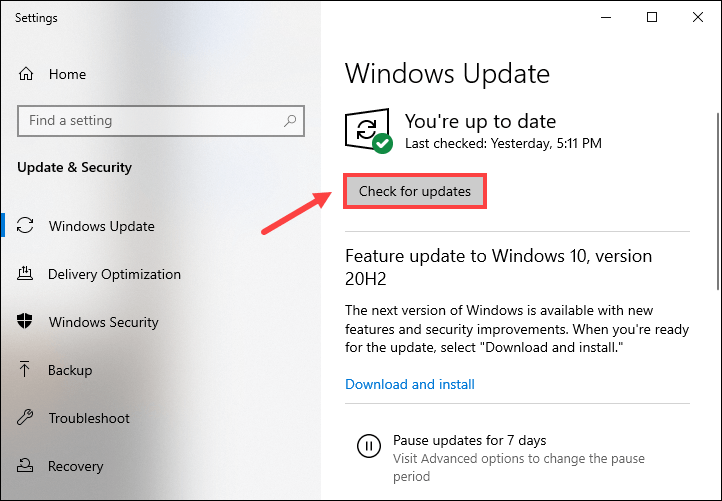
Después del reinicio, inicie Valorant para verificar si puede jugarlo sin que aparezcan mensajes de error. Si su problema persiste, intente la siguiente solución a continuación.
2. Actualice su controlador de gráficos
Su tarjeta gráfica es un hardware importante que decide si su computadora puede ejecutar juegos sin problemas. Y el controlador de gráficos actúa como un intérprete entre Windows y su dispositivo. Si el controlador está desactualizado o dañado, es posible que tenga algún tipo de problema que, en última instancia, impida que se inicie el juego. Por lo tanto, para asegurarse de que puede disfrutar de su juego, debe actualizar su controlador de gráficos:
Hay dos formas de actualizar el controlador de gráficos: a mano y automáticamente .
Opción 1: actualice manualmente su controlador de gráficos
Si está familiarizado con el hardware de la computadora, puede actualizar manualmente su controlador de gráficos yendo a los sitios web oficiales del fabricante:
Opción 2: actualice automáticamente su controlador de gráficos (recomendado)
Sin embargo, actualizar los controladores por su cuenta puede ser propenso a errores y requiere mucho tiempo. Si no tiene el tiempo, la paciencia o las habilidades informáticas para actualizar los controladores manualmente, puede hacerlo automáticamente con Conductor fácil . Driver Easy reconocerá automáticamente su sistema y todos sus dispositivos, e instalará los últimos controladores correctos para usted, directamente del fabricante. No necesita saber exactamente qué sistema está ejecutando su computadora, no necesita arriesgarse a descargar e instalar los controladores incorrectos, y no necesita preocuparse por cometer un error al instalar:
1) Descargar e instale Driver Easy.
2) Haga clic Escanear ahora . Driver Easy luego escaneará su computadora y detectará cualquier dispositivo con controladores faltantes o desactualizados.
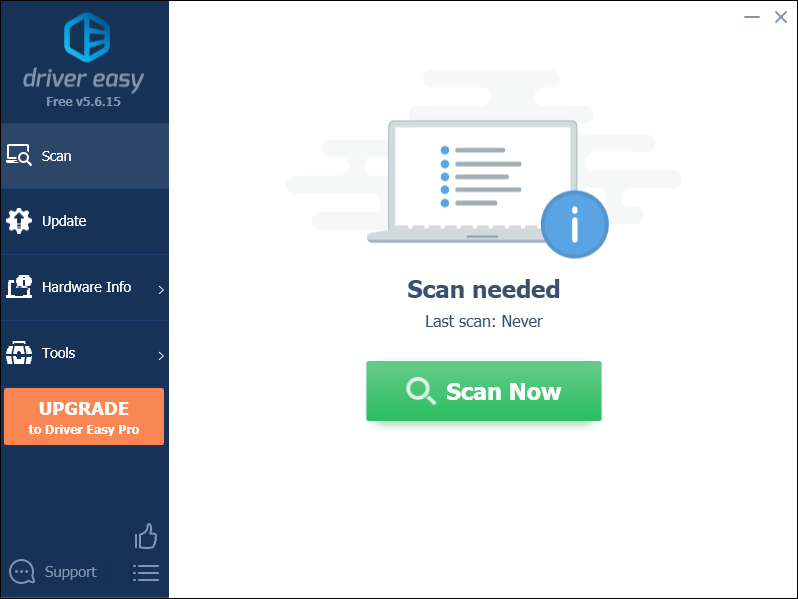
3) Haga clic Actualizar todo . Driver Easy luego descargará y actualizará todos los controladores de dispositivos obsoletos y faltantes, brindándole la última versión de cada uno, directamente del fabricante del dispositivo.
(Esto requiere la Versión Pro que viene con apoyo total y un devolución de dinero de 30 días garantía. Se le pedirá que actualice cuando haga clic en Actualizar todo. Si no desea actualizar a la versión Pro, también puede actualizar sus controladores con la versión GRATUITA. Todo lo que necesita hacer es descargarlos uno a la vez e instalarlos manualmente).
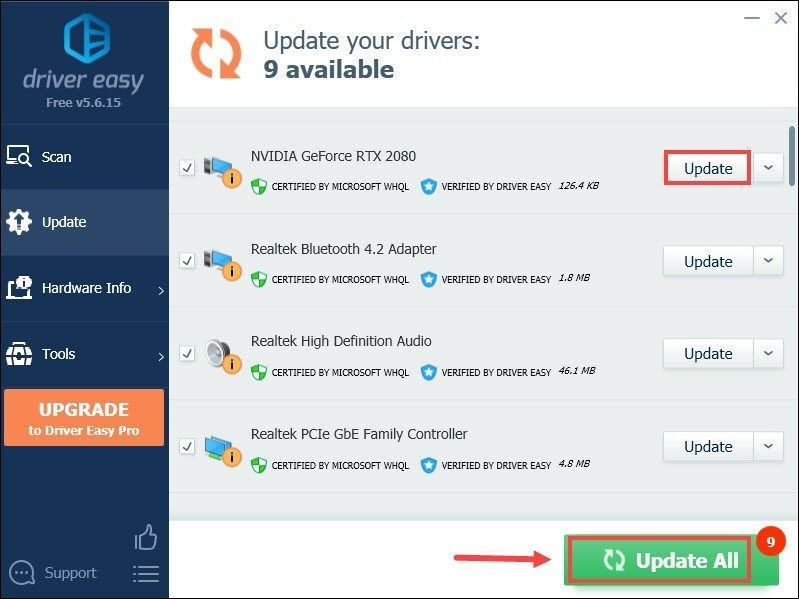 El Versión Pro de Driver Easy viene con soporte técnico completo . Si necesita ayuda, comuníquese con el equipo de soporte de Driver Easy en .
El Versión Pro de Driver Easy viene con soporte técnico completo . Si necesita ayuda, comuníquese con el equipo de soporte de Driver Easy en . Después de actualizar sus controladores, reinicie su PC e inicie su juego para verificar si su problema se resolvió. Si la actualización del controlador de gráficos no funcionó, intente la siguiente solución a continuación.
3. Instala la última versión de DirectX
Si su Windows está actualizado, la última versión de DirectX se integrará automáticamente en su sistema. Para los usuarios de Windows 10, debe tener DirectX12 y también debe poder ejecutar DirectX11 y DirectX10. Pero por alguna razón, es posible que no tenga la última versión de DirectX instalada en su Windows. En este caso, debe instalar la versión más reciente de DirectX visitando el Página de descarga de DirectX .
4. Desinstalar Vanguard
Riot Vanguard está diseñado para establecer como prioridad tanto la seguridad del juego como la seguridad de la computadora personal. Sin embargo, tiene la capacidad de bloquear controladores y ciertos componentes de su computadora no funcionarán cuando juegue Valorant. Y esa podría ser la razón por la que recibiría el mensaje de error. Para solucionar el problema, puede intentar desinstalar Vanguard:
1) En su teclado, presione la tecla ventanas + yo teclas simultáneamente para abrir Configuración.
2) Haga clic aplicaciones .
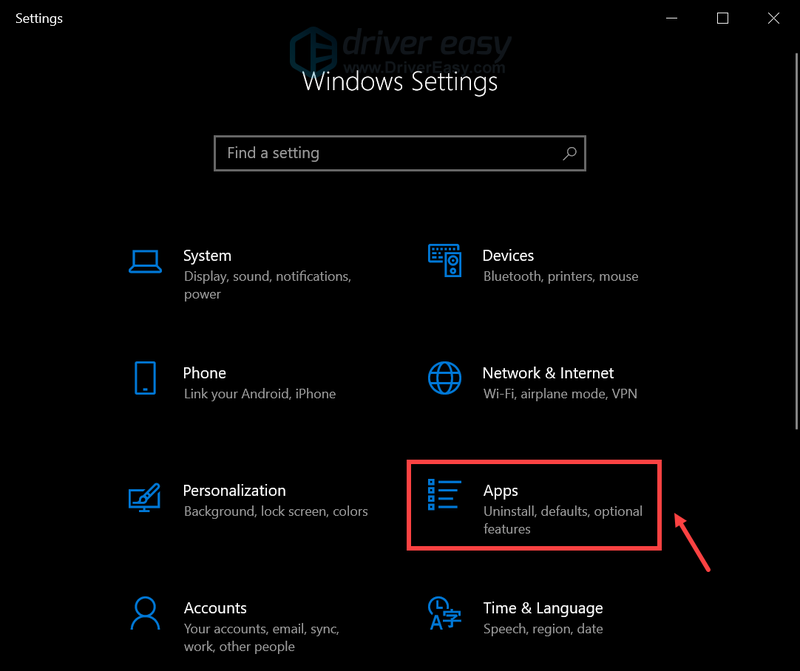
3) En el campo de búsqueda, escriba vanguardia . Haga doble clic Vanguardia antidisturbios y haga clic Desinstalar .
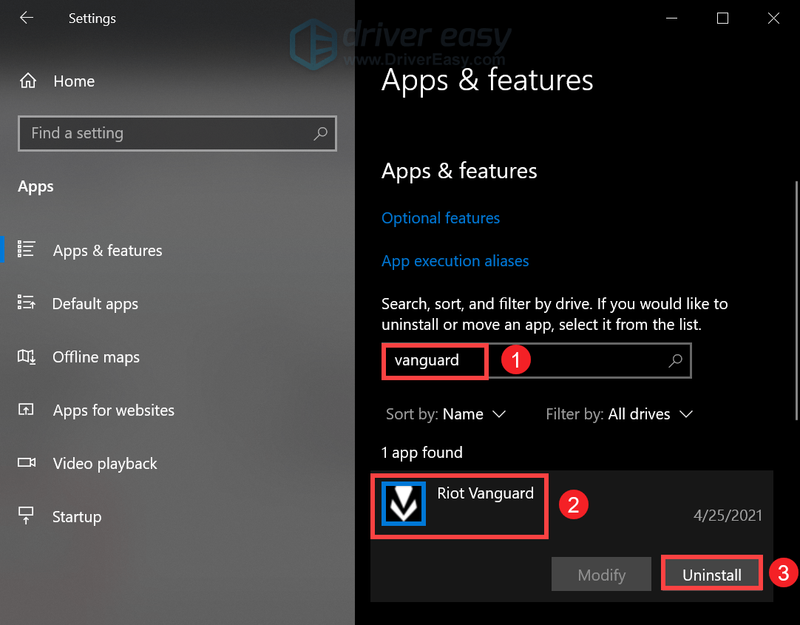
4) Haga clic Desinstalar .
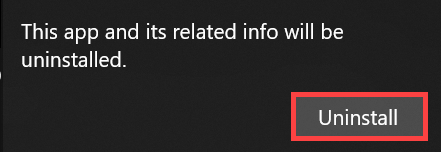
Cuando Vanguard se haya eliminado de su sistema, inicie Valorant y es posible que deba reinstalar Vanguard. Simplemente espere a que se complete la instalación. Hasta entonces, puede hacer clic en el botón Reproducir y debería poder iniciar el juego sin recibir el mensaje de error Se requiere el nivel de función 10.0 de DX11 para ejecutar el motor.
¡Espero que esta publicación haya ayudado! Si tiene alguna sugerencia o pregunta, no dude en enviarnos una línea en la sección de comentarios a continuación.





![[SOLUCIONADO] Rainbow Six Siege Congelación 2022](https://letmeknow.ch/img/knowledge/16/rainbow-six-siege-freezing-2022.jpg)
![[Resuelto] Hitman 3 Crashing en PC – Consejos 2022](https://letmeknow.ch/img/knowledge/90/hitman-3-crashing-pc-2022-tips.jpg)